El lanzamiento de OneDesk de diciembre de 2019 agregó la capacidad de usar el símbolo @ en conversaciones en OneDesk. La mayoría de ustedes estarán familiarizados con este tipo de método para enviar mensajes a personas desde otras aplicaciones. Este artículo cubrirá algunos de los detalles de cómo funciona en OneDesk.
Es fácil agregar personas a sus conversaciones
Dentro del mensajero de conversación, mostramos explícitamente quién debería recibir este mensaje. Es posible que desee hacer referencia a uno de los destinatarios mediante una etiqueta @ para que sepan que esta parte del mensaje estaba destinada a ellos. También puede utilizar la etiqueta @ como una forma rápida de agregar nuevos seguidores a la conversación. Simplemente escriba el símbolo @ y aparecerá un menú con los usuarios y clientes disponibles que puede agregar. Seleccione usando el teclado (o el mouse) y se actualizarán tanto la etiqueta como los seguidores. Tenga en cuenta que los seguidores solo se actualizarán cuando envíe el mensaje, por lo que puede realizar cambios y eliminar si cometió un error.
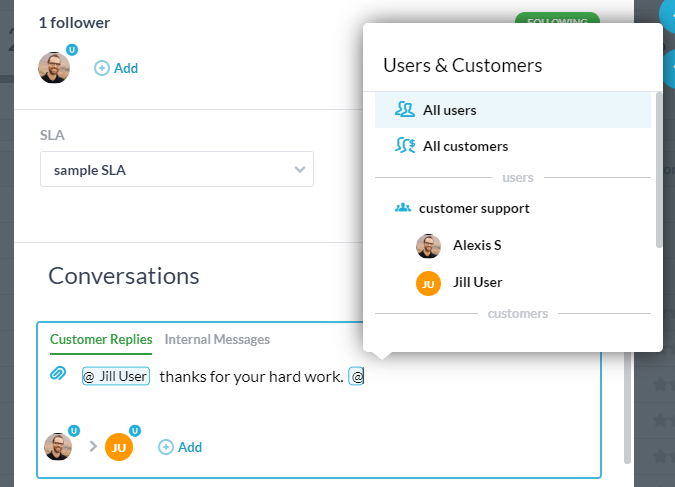
No puede agregar clientes a conversaciones internas
Las conversaciones internas no incluyen explícitamente a los clientes. Entonces, si presiona el símbolo “@” cuando está en un mensaje interno, solo se le presentarán los usuarios. Si lo hace dentro de la respuesta de un cliente, puede agregar tanto usuarios como clientes.
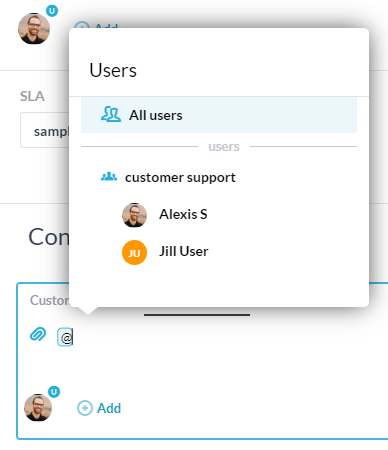
Agregar usuarios a conversaciones “adjuntas” agregará seguidores a tickets, tareas o proyectos
Cuando una conversación se adjunta a una tarea, ticket o proyecto, agregar una persona a la conversación también lo agregará como seguidor en ese elemento. En el caso de un ticket o tarea, recibirán mensajes futuros sobre el elemento y, en el caso de un proyecto, este compartirá el proyecto con ellos. Debes asegurarte de que esta fue tu intención.
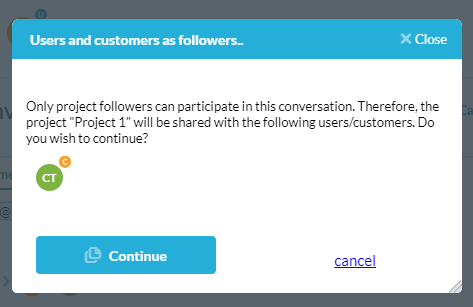
Aquí hay un video que muestra la función en acción.
Eso es. Dejanos saber si tienes preguntas.